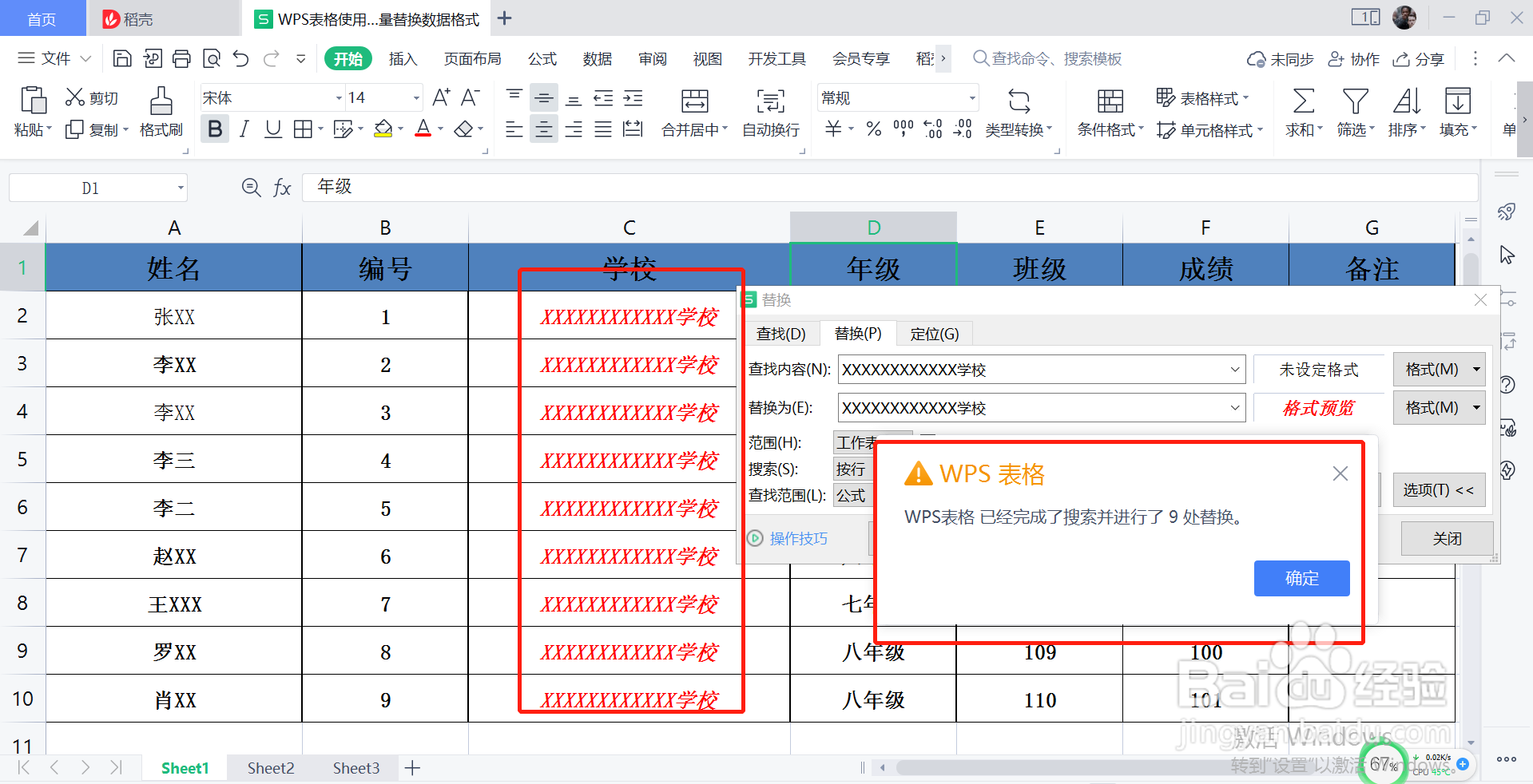1、使用WPS打开表格;

2、使用“Ctrl + H”快捷键打开替换对话框;

3、在“查找内容”栏输入需替换格式数据,在“替换为”栏输入同样内容;
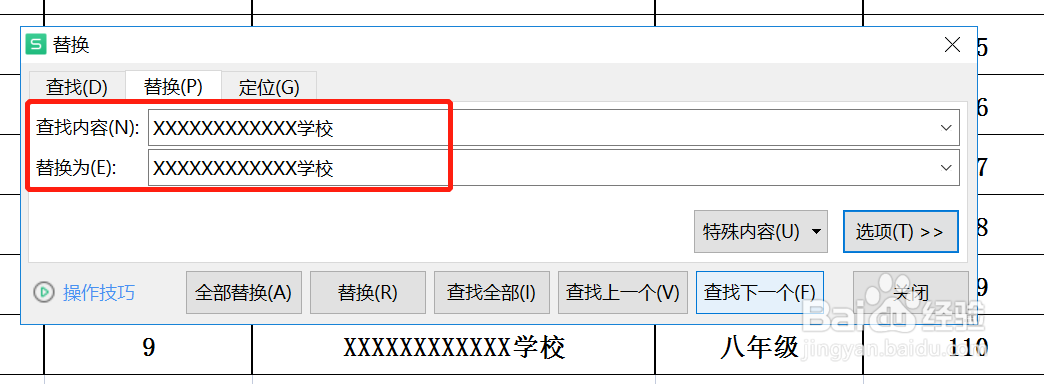
4、点击“选项”-“格式”-“设置格式”;

5、在弹出对话框中设置替换的文本格式,设置完成点击“确定”;

6、点击“全部替换”,系统会自动完成当前内容格式替换。
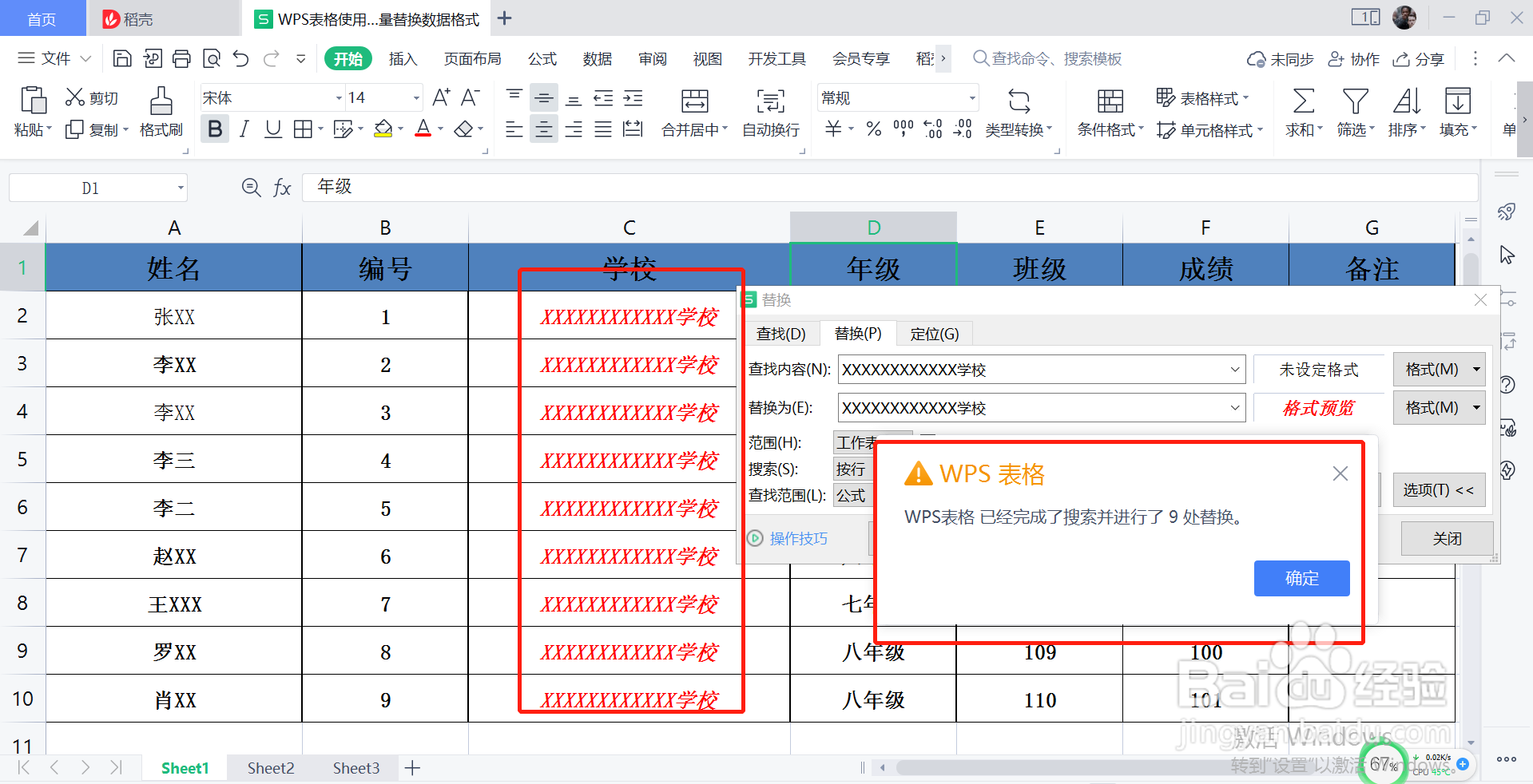
时间:2024-10-12 12:28:47
1、使用WPS打开表格;

2、使用“Ctrl + H”快捷键打开替换对话框;

3、在“查找内容”栏输入需替换格式数据,在“替换为”栏输入同样内容;
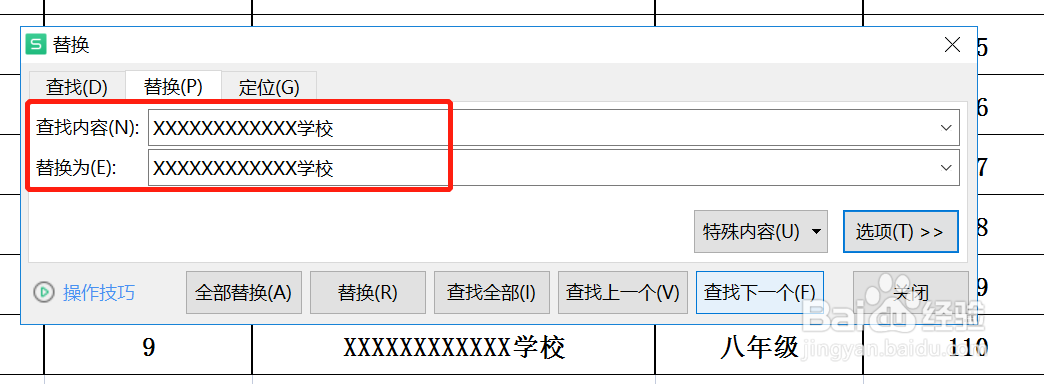
4、点击“选项”-“格式”-“设置格式”;

5、在弹出对话框中设置替换的文本格式,设置完成点击“确定”;

6、点击“全部替换”,系统会自动完成当前内容格式替换。